
Dodawanie, zmienianie lub usuwanie przypomnień na Macu
Dodawaj przypomnienia dotyczące rzeczy do zrobienia, projektów, zakupów i innych rzeczy, o których chcesz pamiętać, a także porządkuj swoje przypomnienia na listach. Możesz nawet dodać przypomnienie podczas korzystania z innej aplikacji, aby wrócić później do danej czynności — na przykład przeglądania strony internetowej w Safari. W każdej chwili możesz zmieniać szczegóły przypomnień, nazwy list i inne rzeczy. Twoje nowe przypomnienia oraz zmiany pojawiają się na wszystkich Twoich urządzeniach, na których skonfigurowane są te same konta.
Dodawanie przypomnienia
W aplikacji Przypomnienia
 na Macu zaznacz listę przypomnień po lewej, następnie kliknij w przycisk dodawania
na Macu zaznacz listę przypomnień po lewej, następnie kliknij w przycisk dodawania  w prawym górnym rogu (lub użyj paska Touch Bar).
w prawym górnym rogu (lub użyj paska Touch Bar).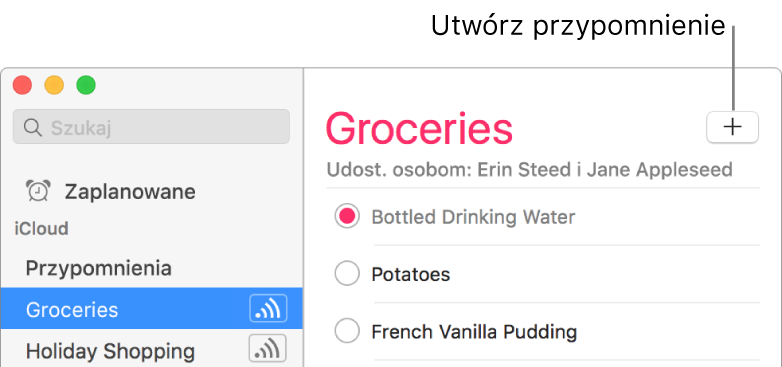
Wprowadź tekst przypomnienia, a następnie naciśnij Return.
Poproś Siri. Powiedz na przykład:
„Remember to get light bulbs”
„Add bananas to my groceries list”
Dodawanie lub zmienianie szczegółów przypomnienia
W aplikacji Przypomnienia
 na Macu umieść wskaźnik nad przypomnieniem, a następnie kliknij w przycisk informacji
na Macu umieść wskaźnik nad przypomnieniem, a następnie kliknij w przycisk informacji  lub po prostu kliknij dwukrotnie w pusty obszar obok nazwy przypomnienia.
lub po prostu kliknij dwukrotnie w pusty obszar obok nazwy przypomnienia.Możesz również kliknąć mocno w przypomnienie lub zaznaczyć je i użyć paska Touch Bar.
Wykonaj dowolną z następujących czynności.
Zmienianie nazwy: Wpisz nową nazwę.
Możesz także po prostu kliknąć w nazwę przypomnienia na liście przypomnień, a następnie zmienić tę nazwę.
Przypominanie po przybyciu w określone miejsce lub opuszczeniu określonego miejsca: Wybierz dzień, podaj miejsce lub wykonaj obie te czynności. Zobacz: Ustawianie powiadomień dotyczących przypomnień.
Możesz także wybrać polecenie menu Widok > Pokaż kalendarz, a następnie przeciągnąć przypomnienie do żądanej daty w kalendarzu znajdującym się na pasku bocznym. Aby przeciągnąć przypomnienie, kliknij w pusty obszar po prawej stronie jego nazwy.
Dodawanie notatek: Wprowadź notatki.
Zmienianie priorytetu: Kliknij w menu podręczne priorytetu, a następnie wybierz opcję.
Na liście przypomnień wyświetlane są wykrzykniki, których liczba wskazuje priorytet: jeden w przypadku niskiego, dwa w przypadku średniego i trzy w przypadku wysokiego priorytetu.
Możesz także zmienić priorytet, zaznaczając jedno lub więcej przypomnień, a następnie naciskając Command-1, aby ustawić niski priorytet, Command-2, aby ustawić średni priorytet, Command-3, aby ustawić wysoki priorytet lub Command-4, aby wyłączyć priorytet.
Porada: Aby łatwo tworzyć przypomnienia dotyczące często odwiedzanych miejsc (na przykład domu lub miejsca pracy), dodaj te adresy do swojej wizytówki w Kontaktach. Adresy z Twojej wizytówki będą wówczas wyświetlane na liście sugerowanych miejsc, pojawiającej się podczas tworzenia przypomnienia związanego z miejscem.
Dodawanie przypomnienia z innej aplikacji
Dodaj przypomnienie, aby wrócić do danej strony internetowej, wiadomości email, miejsca na mapie lub czegoś innego w innym programie – podczas używania tego programu, bez przełączania się do Przypomnień. Na przykład, możesz utworzyć przypomnienie o stronie internetowej wyświetlanej w Safari, notatce zaznaczonej w Notatkach, miejscu lub trasie w Mapach lub wizytówce wyświetlanej w Kontaktach.
Poproś Siri. Powiedz na przykład: „Remind me about this tomorrow”. Więcej informacji o Siri.
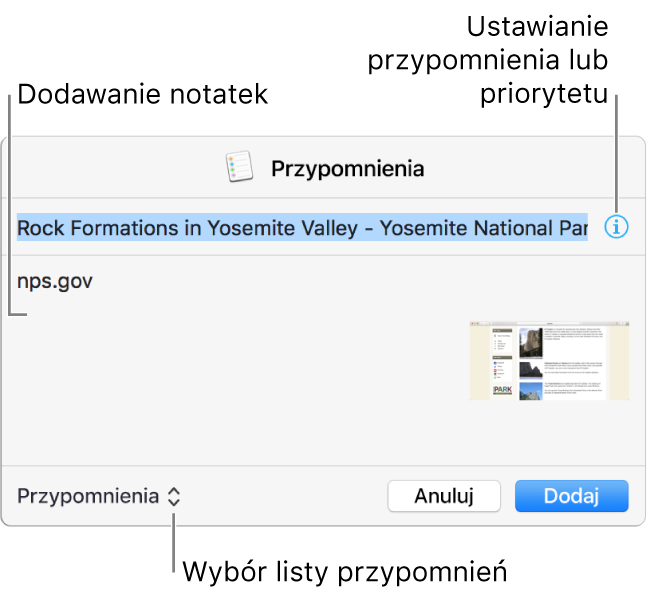
Podczas używania innej aplikacji na Macu zaznacz coś, co można udostępnić, kliknij w przycisk udostępniania
 , a następnie wybierz Przypomnienia.
, a następnie wybierz Przypomnienia.Jeśli dana aplikacja nie ma przycisku udostępniania, kliknij z naciśniętym klawiszem Control w rzecz, którą chcesz dodać do przypomnień, a następnie wybierz polecenie Udostępnij > Przypomnienia. Na przykład, możesz kliknąć z klawiszem Control w temat wiadomości w aplikacji Mail, aby utworzyć przypomnienie dotyczące tej wiadomości, albo kliknąć w wydarzenie w kalendarzu, aby utworzyć przypomnienie dotyczące tego wydarzenia.
FaceTime pozwala na utworzenie przypomnienia w przypadku odrzucenia połączenia. Zobacz: Odbieranie połączeń w FaceTime.
W niektórych aplikacjach menu udostępniania nie zawiera pozycji Przypomnienia, więc nie możesz użyć go do utworzenia przypomnienia dla zaznaczonej rzeczy lub zaznaczonego miejsca.
Dodaj lub zmień szczegóły przypomnienia, a następnie kliknij w Dodaj.
Oto lista rzeczy, które możesz dodać lub zmienić podczas dodawania przypomnienia z innej aplikacji:
Lista przypomnień: Kliknij w menu podręczne w lewym dolnym rogu okna dialogowego, a następnie wybierz listę przypomnień.
Nazwa: Zaznacz nazwę obok przycisku informacji
 , a następnie wprowadź nową.
, a następnie wprowadź nową.Powiadomienie lub priorytet: Kliknij w przycisk informacji
 , a następnie podaj, gdzie lub kiedy chcesz otrzymać powiadomienie. Możesz także ustawić priorytet. Aby dowiedzieć się więcej na temat powiadomień dotyczących przypomnień, zobacz: Ustawianie powiadomień dotyczących przypomnień. Na liście przypomnień wyświetlane są wykrzykniki, których liczba wskazuje priorytet: jeden w przypadku niskiego, dwa w przypadku średniego i trzy w przypadku wysokiego priorytetu.
, a następnie podaj, gdzie lub kiedy chcesz otrzymać powiadomienie. Możesz także ustawić priorytet. Aby dowiedzieć się więcej na temat powiadomień dotyczących przypomnień, zobacz: Ustawianie powiadomień dotyczących przypomnień. Na liście przypomnień wyświetlane są wykrzykniki, których liczba wskazuje priorytet: jeden w przypadku niskiego, dwa w przypadku średniego i trzy w przypadku wysokiego priorytetu.Notatki: Wprowadź notatki poniżej nazwy.
Do przypomnienia dodawana jest ikona aplikacji, dzięki której możesz wrócić do rzeczy, z której utworzone zostało dane przypomnienie, takiej jak strona internetowa w Safari lub miejsce w Mapach.
Usuwanie przypomnień
Jeśli nie potrzebujesz danego przypomnienia, możesz je usunąć. Jeśli zechcesz wyświetlić je ponownie, oznacz przypomnienie jako wykonane.
W aplikacji Przypomnienia
 na Macu zaznacz przypomnienia, które chcesz usunąć, a następnie naciśnij klawisz Delete.
na Macu zaznacz przypomnienia, które chcesz usunąć, a następnie naciśnij klawisz Delete.
Możesz ustawić powiadomienie, które pojawi się, gdy nadejdzie czas przypomnienia lub gdy przybędziesz w określone miejsce.